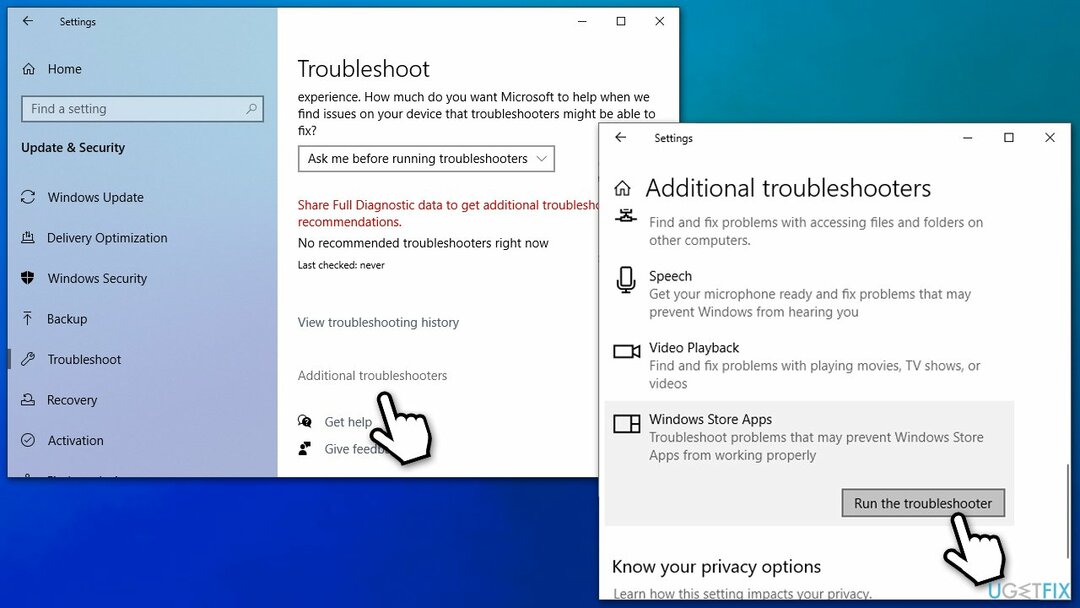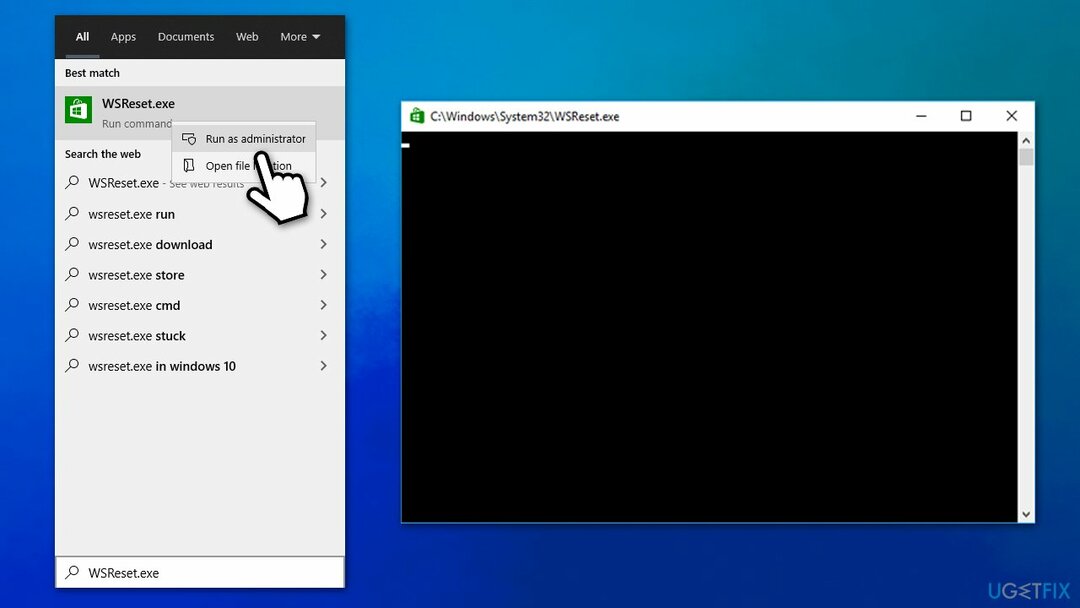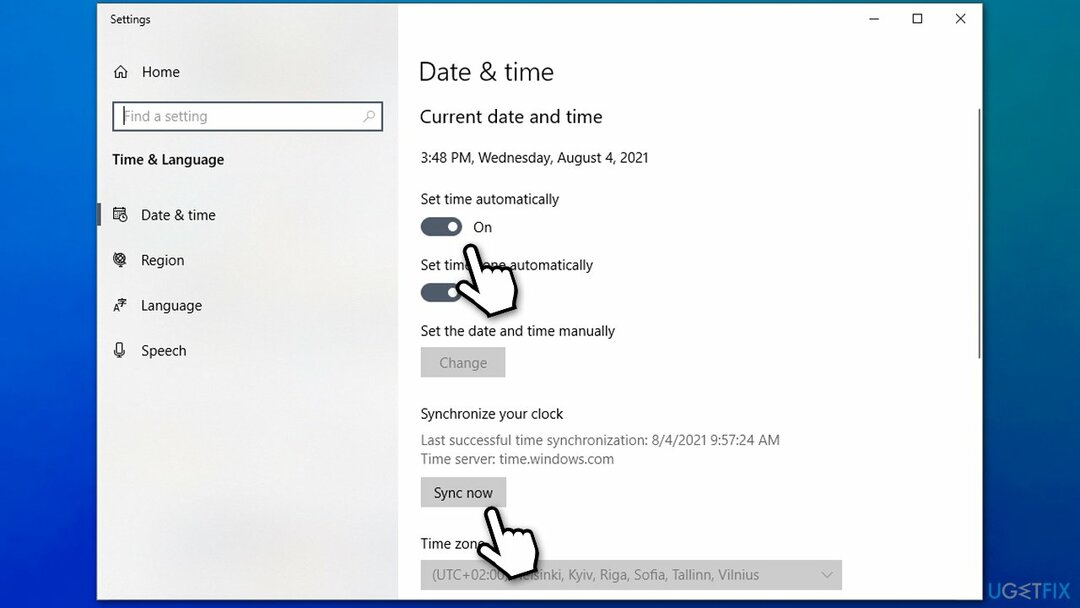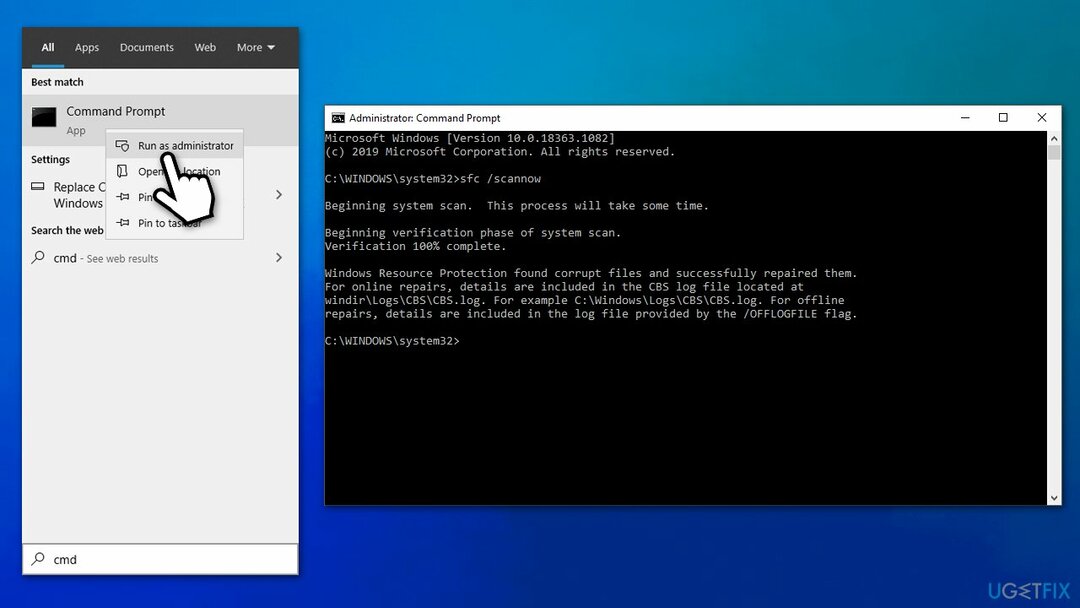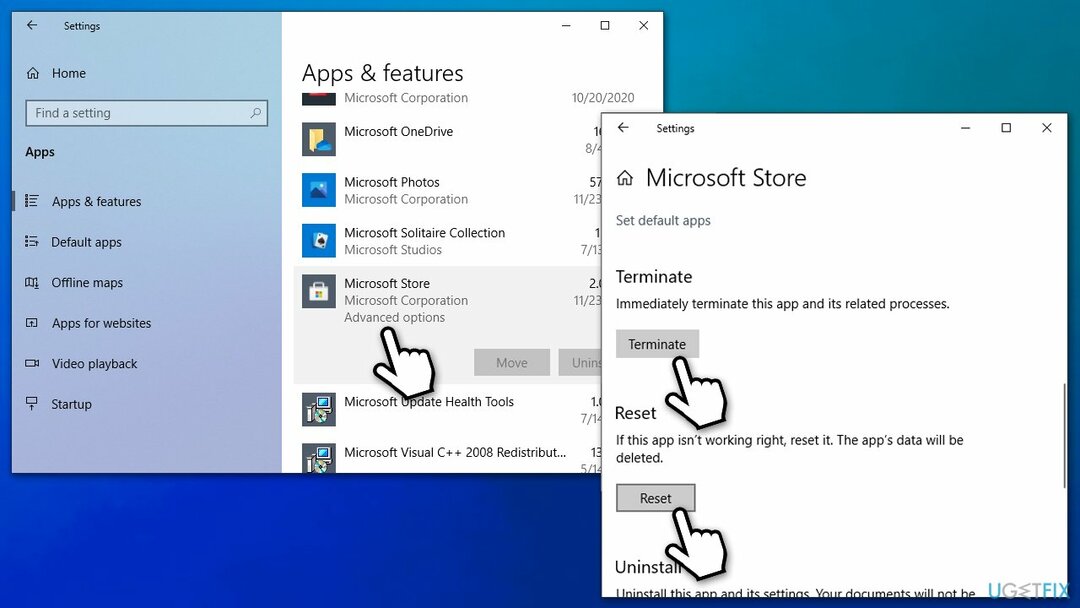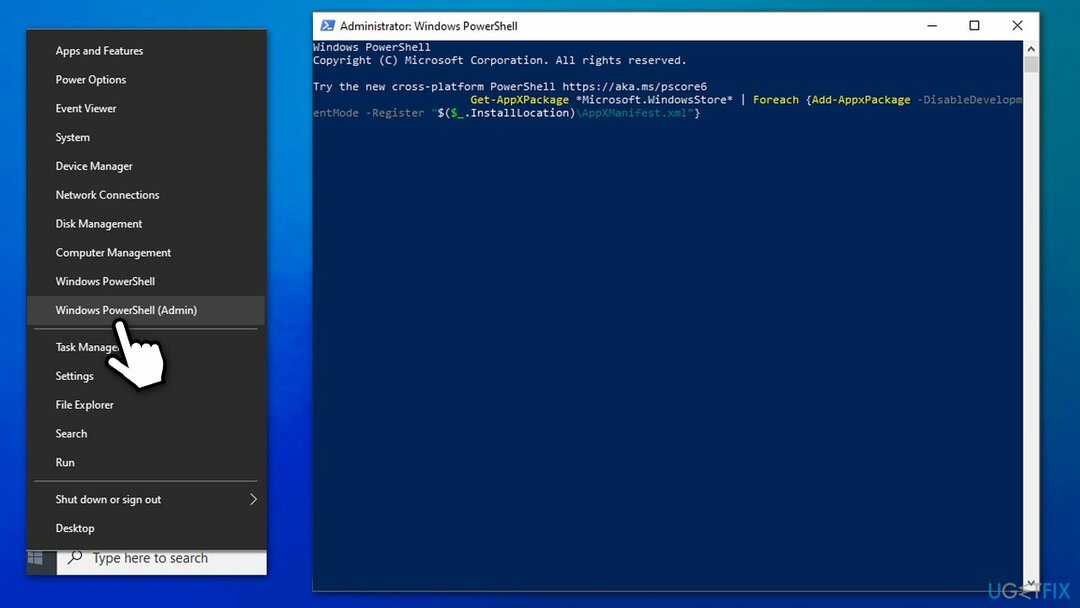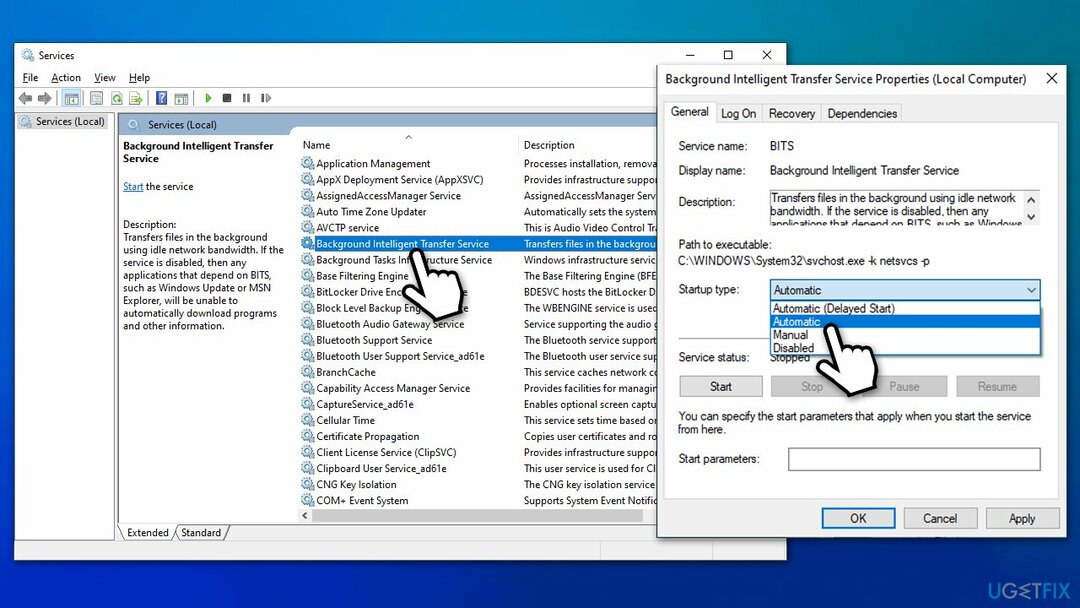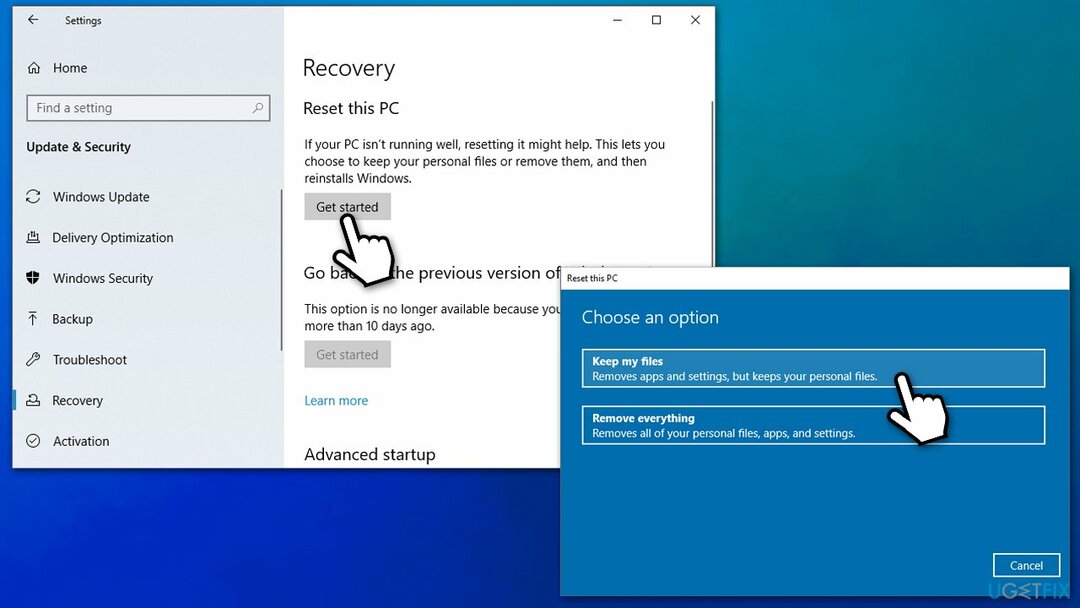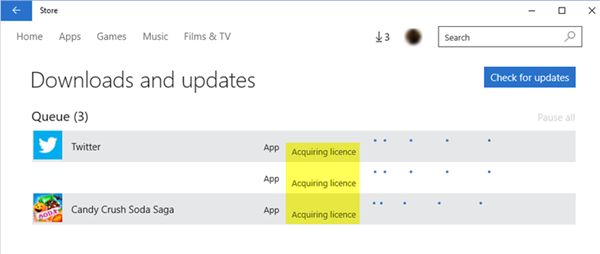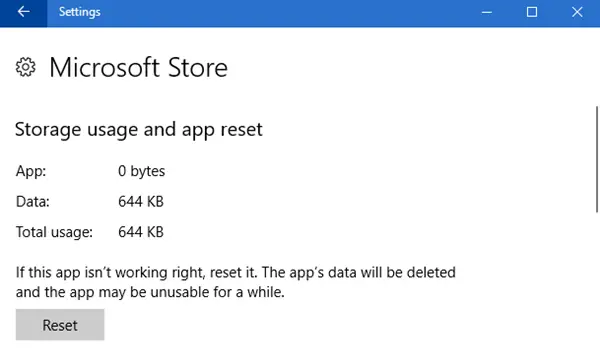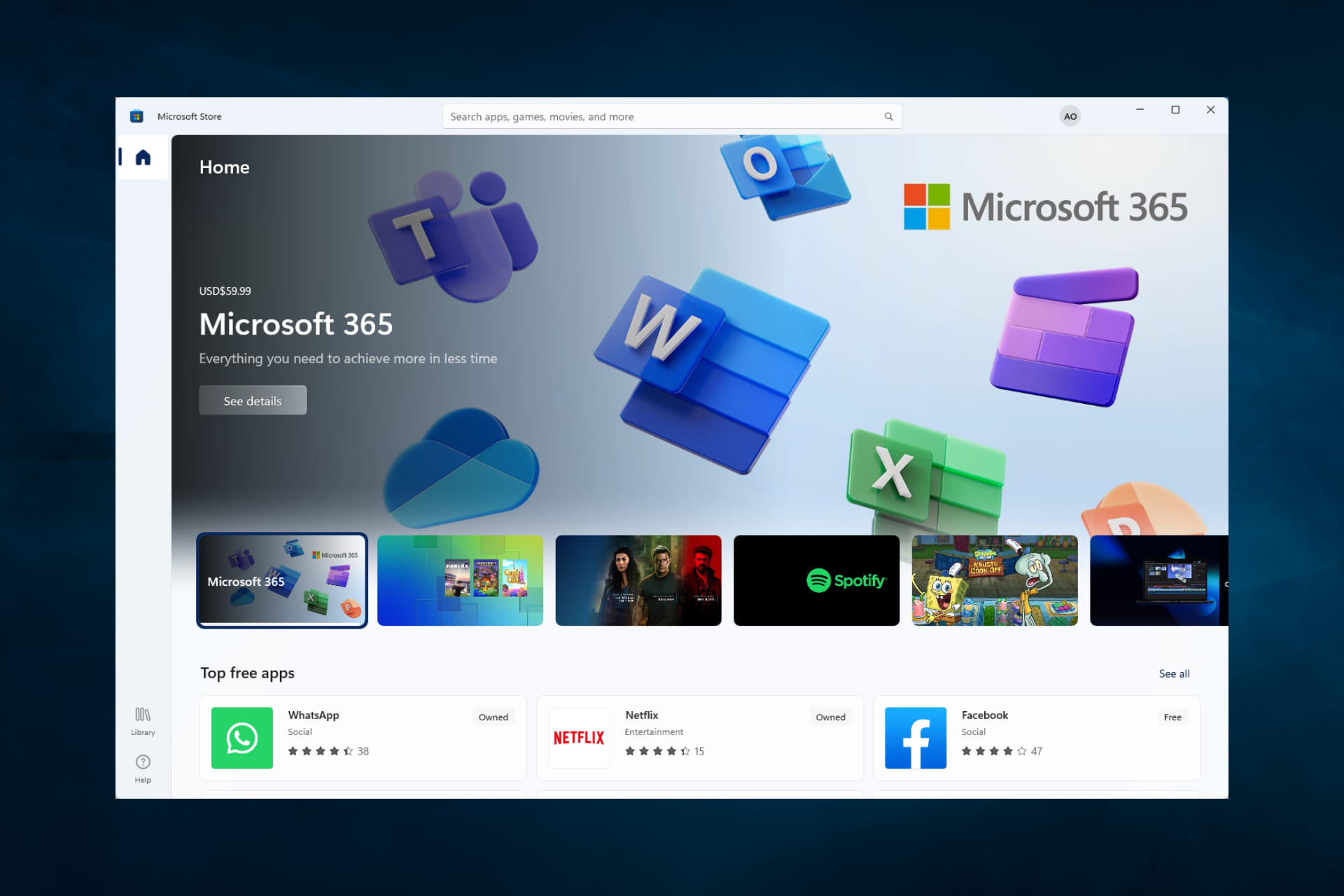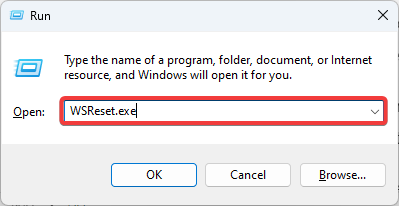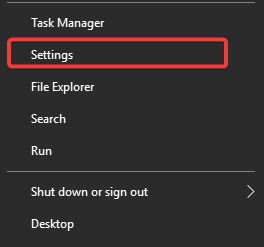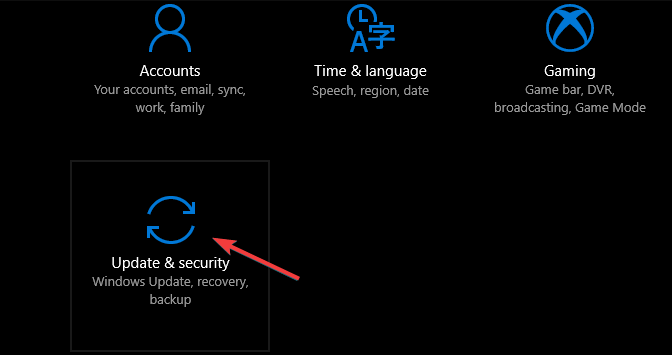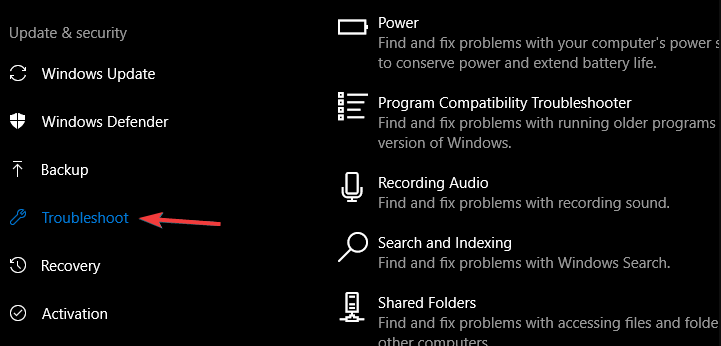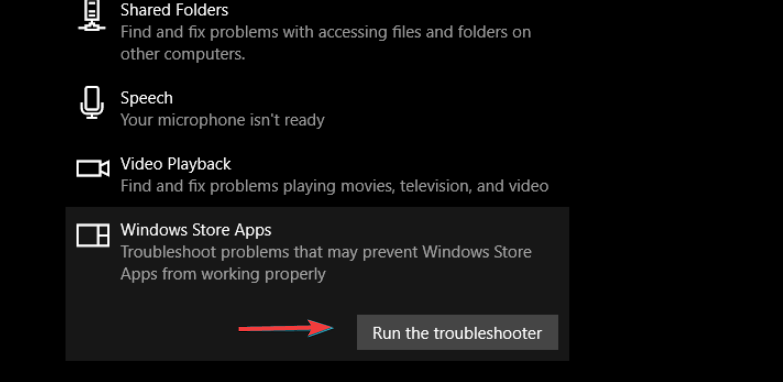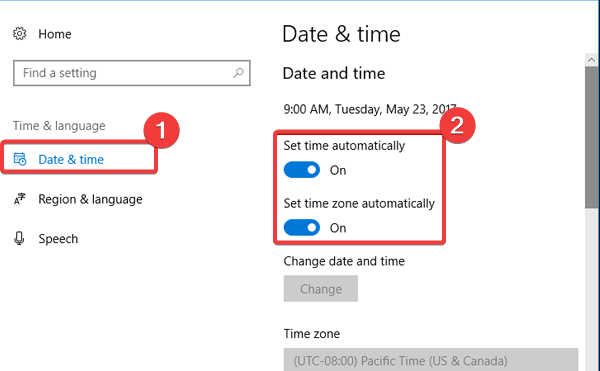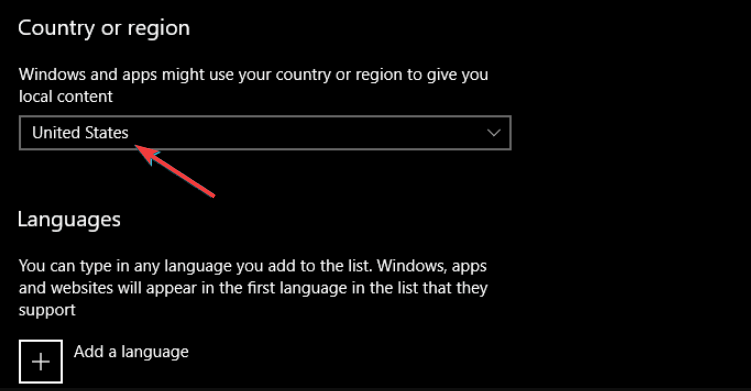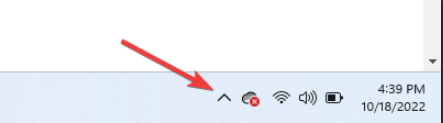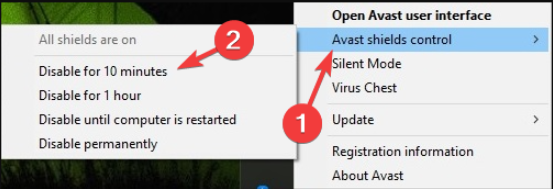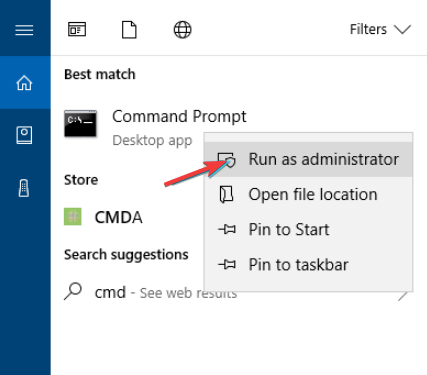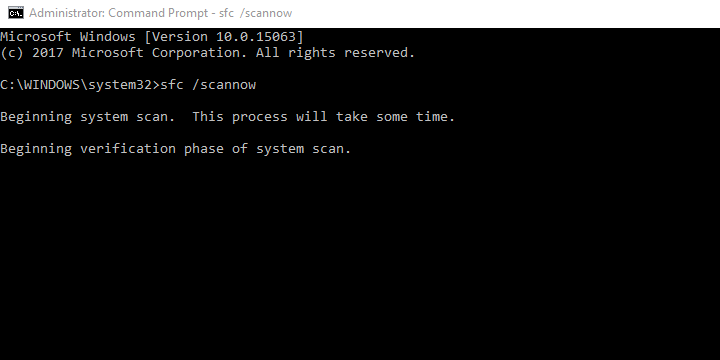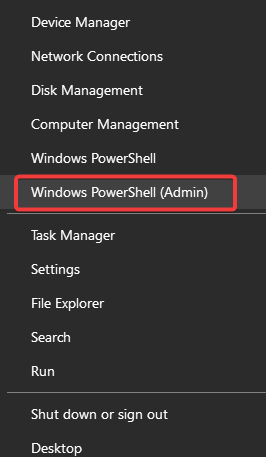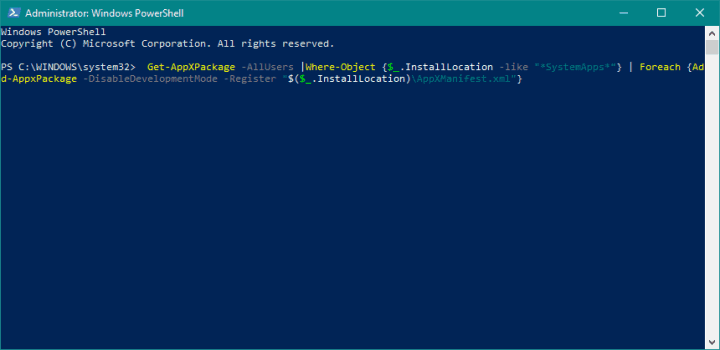Вопрос
Проблема: как исправить ошибку получения лицензии в Microsoft Store?
Привет. Каждый раз, когда я пытаюсь загрузить и установить Forza Horizon 4, Магазин Windows зависает на экране «Получение лицензии». Это происходит сразу после того, как я пытаюсь нажать кнопку «Установить». Можно ли что-нибудь сделать, чтобы решить эту проблему, поскольку я не могу играть в игру, потому что не могу ее установить…
Решенный ответ
Магазин Windows, который теперь известен как Магазин Microsoft, был сначала реализован в Windows 8, а затем был успешно перенесен в Windows 10 в 2015 году.[1] В настоящее время пользователи, вероятно, не могут представить свой компьютер без него — и не без причины. Первоначально он был разработан только для приложений Windows, теперь он включает
Встроенный магазин позволяет пользователям загружать и обновлять самые полезные приложения. Эта функция невероятно полезна, поскольку позволяет внедрять новые функции приложения, исправлять ошибки и исправлять важные уязвимости безопасности. Таким образом, после сбоя в работе Магазина Windows он может вызвать у пользователей большое разочарование и даже снизить их безопасность в сети.
Ошибка «Получение лицензии» Магазина Windows возникает, когда пользователи пытаются загрузить новое приложение, а также при попытке обновить уже установленное — процесс просто не продолжается. Хотя в некоторых случаях это влияет только на конкретное приложение, иногда проблема является универсальной, что приводит к тому, что пользователи не могут загружать и / или устанавливать какие-либо приложения. Кроме того, некоторые люди сказали, что они также получили 0xC0020036 ошибка в сочетании с уже существующей проблемой.
Если вы ищете способы исправить ошибку «Получение лицензии» в Microsoft Store, вы обратились по адресу. Поскольку проблема заключается во встроенном приложении Windows, вполне вероятно, что некоторые системные файлы были повреждены, поэтому установка приложений не может быть завершена.
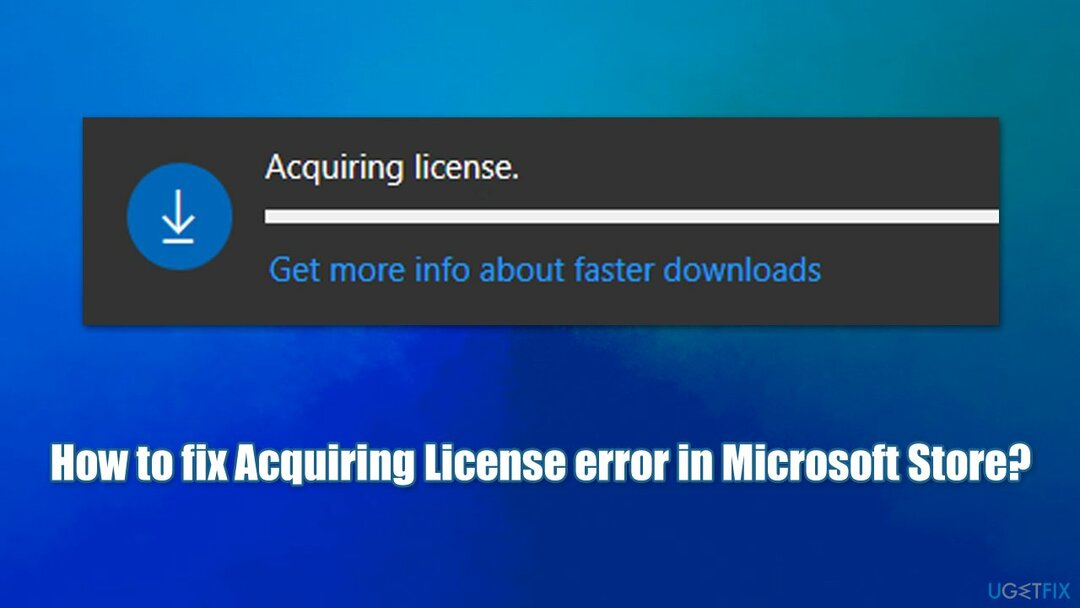
В других случаях проблема может заключаться в самом приложении, поэтому его сброс может помочь вам решить проблему. Ниже вы найдете несколько методов, которые помогут вам решить проблему. Имейте в виду, что не существует универсального решения для каждой системы, поэтому вам, возможно, придется попробовать несколько решений, прежде чем найти то, что вам подходит.
Прежде чем приступить к приведенным ниже ручным решениям, мы хотели бы предложить вам приложение для ремонта ПК. ReimageСтиральная машина Mac X9. Его уникальная технология позволяет автоматически обнаруживать и исправлять сектора Windows, что помогает пользователям исправить синий экран.[2] ошибки, вредоносное ПО, повреждение системных файлов, реестра Windows[3] коррупция и др.
1. Запустить средство устранения неполадок приложений
Исправить это сейчас!Исправить это сейчас!
Для восстановления поврежденной системы необходимо приобрести лицензионную версию Reimage Reimage.
Если эта ошибка возникает только при попытке загрузить / обновить конкретное приложение, попробуйте запустить средство устранения неполадок приложений Магазина Windows.
- Тип Устранение неполадок в поиске Windows и нажмите Входить
- Выбирать Дополнительные средства устранения неполадок
- Находить Приложения Магазина Windows из списка
- Нажмите Запустите средство устранения неполадок
- После завершения сканирования примените предложенные исправления.
2. Сброс кеша Магазина Windows
Исправить это сейчас!Исправить это сейчас!
Для восстановления поврежденной системы необходимо приобрести лицензионную версию Reimage Reimage.
Сброс кеша Магазина может помочь вам решить проблемы, с которыми вы сталкиваетесь с приложением, так как поврежденные файлы данных конфигурации могут быть причиной ошибки.
- Тип WSReset.exe в поиске Windows
- Щелкните результат правой кнопкой мыши и выберите Запуск от имени администратора
- Должно появиться пустое окно — не закрывай это и ждать
- После завершения работы Магазин Windows должен снова открыться.
3. Проверить дату и время
Исправить это сейчас!Исправить это сейчас!
Для восстановления поврежденной системы необходимо приобрести лицензионную версию Reimage Reimage.
Если дата и время установлены неправильно, это может вызвать сбои в работе MS Store, что в конечном итоге приведет к ошибке «Получение лицензии».
- Введите дата и время в поиске Windows и нажмите Входить
- Набор время и часовой пояс установить автоматически
- Под Синхронизируйте свои часы, Выбрать Синхронизировать сейчас.
4. Запустите средство проверки системных файлов и DISM
Исправить это сейчас!Исправить это сейчас!
Для восстановления поврежденной системы необходимо приобрести лицензионную версию Reimage Reimage.
Этот метод гарантирует восстановление поврежденных системных файлов Windows.
- Введите cmd в окно поиска Windows
- Щелкните правой кнопкой мыши в результате командной строки и выберите Запустить от имени администратора
- В окне командной строки введите следующую команду и нажмите Входить:
sfc / scannow - Наберитесь терпения, так как сканирование может занять некоторое время. Как только SFC удастся исправить поврежденные файлы, начать сначала ваш компьютер.
Если предыдущее сканирование вернуло ошибку или поврежденные файлы не удалось исправить, попробуйте вместо этого использовать DISM для исправления файлов образов Windows:
- Открытым Командная строка от имени администратора как объяснено выше
- Выполните следующую команду:
DISM / Онлайн / Очистка-Образ / RestoreHealth - Дождитесь завершения сканирования и Начать сначала твое устройство.
5. Сбросить Microsoft Store
Исправить это сейчас!Исправить это сейчас!
Для восстановления поврежденной системы необходимо приобрести лицензионную версию Reimage Reimage.
Вы можете легко сбросить настройки магазина через раздел «Приложения и функции»:
- Щелкните правой кнопкой мыши на Начинать и выбрать Приложения и функции
- Прокрутите вниз, пока не дойдете до Магазин Microsoft Вход
- Нажмите на Расширенные опции
- Прокрутите вниз еще раз и нажмите Перезагрузить.
6. Переустановите соответствующее приложение
Исправить это сейчас!Исправить это сейчас!
Для восстановления поврежденной системы необходимо приобрести лицензионную версию Reimage Reimage.
Если вы не можете обновить конкретное приложение, попробуйте переустановить его.
- Введите Панель управления в поиске Windows и нажмите Входить
- Перейти к Программы> Удалить программа
- Прокрутите приложения и найдите неисправное
- Щелкните правой кнопкой мыши и выберите Удалить
- Следуйте инструкциям на экране.
7. Сканирование на наличие вредоносных программ
Исправить это сейчас!Исправить это сейчас!
Для восстановления поврежденной системы необходимо приобрести лицензионную версию Reimage Reimage.
Вредоносное ПО может нанести значительный ущерб вашей системе. Таким образом, вы должны убедиться, что в вашей системе не установлены вредоносные программы:
- Введите Безопасность в поиск Windows и щелкните Безопасность Windows
- Выбирать Защита от вирусов и угроз
- Выбирать Параметры сканирования
- Выбирать Полное сканирование а затем щелкните Сканируйте сейчас.
8. Перерегистрируйте Microsoft Store
Исправить это сейчас!Исправить это сейчас!
Для восстановления поврежденной системы необходимо приобрести лицензионную версию Reimage Reimage.
- Закройте Магазин Windows
- Щелкните правой кнопкой мыши кнопку Пуск и выберите PowerShell (Admin).
- Скопируйте и вставьте следующую команду, нажав Enter после:
Get-AppXPackage * Microsoft. Магазин Windows * | Foreach {Add-AppxPackage -DisableDevelopmentMode -Register «$ ($ _. InstallLocation) \ AppXManifest.xml»} - Дождитесь выполнения команды, закройте PowerShell и снова используйте Store.
9. Убедитесь, что соответствующие службы работают
Исправить это сейчас!Исправить это сейчас!
Для восстановления поврежденной системы необходимо приобрести лицензионную версию Reimage Reimage.
- Введите Услуги в поиске Windows и нажмите Входить
- Прокрутите вниз, пока не найдете Служба передачи фоновой информации
- Дважды щелкните по нему, выберите Автоматическая от Раскрывающееся меню типа запуска
- Нажмите Начать, Применить, и В ПОРЯДКЕ
- Теперь повторите этот процесс с оставшимися сервисами:
Криптографические услуги
Диспетчер лицензий Windows
Магазин Windows
Центр обновления Windows
Подсказка: Если какая-либо из этих служб уже запущена, щелкните правой кнопкой мыши на них и выберите Начать сначала.
10. Сбросить Windows
Исправить это сейчас!Исправить это сейчас!
Для восстановления поврежденной системы необходимо приобрести лицензионную версию Reimage Reimage.
Вы можете легко перезагрузить Windows без потери файлов — возможно, вам стоит попробовать. Прежде чем начать, сделайте резервную копию файлов на всякий случай и отключите все внешние устройства, кроме мыши и клавиатуры.
- Щелкните правой кнопкой мыши на Начинать и нажмите Настройки
- Перейти к Обновления и безопасность раздел
- Выбирать Восстановление слева
- Под Сбросить этот компьютерщелкните значок Начать кнопка
- Выбирать Храните мои файлы и Загрузка в облако
- Следуйте инструкциям на экране, чтобы завершить процесс.
Исправляйте ошибки автоматически
Команда ugetfix.com делает все возможное, чтобы помочь пользователям найти лучшие решения для устранения их ошибок. Если вы не хотите бороться с методами ручного ремонта, используйте автоматическое программное обеспечение. Все рекомендованные продукты были протестированы и одобрены нашими профессионалами. Инструменты, которые можно использовать для исправления ошибки, перечислены ниже:
Предложение
сделай это сейчас!
Скачать Fix
Счастье
Гарантия
сделай это сейчас!
Скачать Fix
Счастье
Гарантия
Совместим с Майкрософт ВиндоусСовместим с OS X По-прежнему возникают проблемы?
Если вам не удалось исправить ошибку с помощью Reimage, обратитесь за помощью в нашу службу поддержки. Сообщите нам все подробности, которые, по вашему мнению, нам следует знать о вашей проблеме.
Reimage — запатентованная специализированная программа восстановления Windows. Он диагностирует ваш поврежденный компьютер. Он просканирует все системные файлы, библиотеки DLL и ключи реестра, которые были повреждены угрозами безопасности.Reimage — запатентованная специализированная программа восстановления Mac OS X. Он диагностирует ваш поврежденный компьютер. Он просканирует все системные файлы и ключи реестра, которые были повреждены угрозами безопасности.
Этот запатентованный процесс восстановления использует базу данных из 25 миллионов компонентов, которые могут заменить любой поврежденный или отсутствующий файл на компьютере пользователя.
Для восстановления поврежденной системы необходимо приобрести лицензионную версию Reimage инструмент для удаления вредоносных программ.
Нажмите
Условия использования Reimage | Политика конфиденциальности Reimage | Политика возврата денег за товар | Нажмите
VPN имеет решающее значение, когда дело доходит до конфиденциальность пользователя. Онлайн-трекеры, такие как файлы cookie, могут использоваться не только платформами социальных сетей и другими веб-сайтами, но также вашим интернет-провайдером и правительством. Даже если вы примените самые безопасные настройки через веб-браузер, вас все равно можно будет отслеживать через приложения, подключенные к Интернету. Кроме того, браузеры, ориентированные на конфиденциальность, такие как Tor, не являются оптимальным выбором из-за пониженной скорости соединения. Лучшее решение для вашей максимальной конфиденциальности — это Частный доступ в Интернет — быть анонимным и безопасным в сети.
Программное обеспечение для восстановления данных — один из вариантов, который может вам помочь восстановить ваши файлы. После удаления файла он не исчезает в воздухе — он остается в вашей системе до тех пор, пока поверх него не записываются новые данные. Восстановление данных Pro это программа для восстановления, которая ищет рабочие копии удаленных файлов на вашем жестком диске. Используя этот инструмент, вы можете предотвратить потерю ценных документов, школьных заданий, личных фотографий и других важных файлов.
Содержание
- Исправить ошибку Windows Store Приобретение лицензии на Windows 10
- Приобретение ошибки лицензии в Windows Store
- Ошибка получения лицензии Магазина Windows: 7 способов ее исправить
- Действия по устранению ошибок лицензирования в Магазине Windows
- Решение 1. Сброс кеша Магазина Windows
- Решение 2. Запустите средство устранения неполадок Магазина Windows
- Решение 3. Дважды проверьте настройки времени, даты и региона
- Решение 4 – Отключить антивирус
- Решение 5 – Запустите SFC
- Решение 6 – Перерегистрация Магазина Windows
- Решение 7 – Сбросить этот ПК
- Исправить ошибку получения лицензии Магазина Windows в Windows 10
- Ошибка получения лицензии в Microsoft Store
- Стоит ли покупать дешёвые ключи для Windows 10?
- Перед покупкой лицензий на программное обеспечение по подозрительно низкой цене, следует задуматься о следующем:
- Покупая лицензионное программное обеспечение рекомендуем придерживаться следующих правил:
- Как вернуть работоспособность магазину Windows Store: применяем универсальные методы
- Почему перестаёт работать Windows Store
- Методы решения проблемы
- Инструмент для диагностики и устранения неполадок
- Восстановление повреждённых файлов
- Видео: как «вылечить» системные файлы Windows
- Сброс кэша «Виндовс Стор»
- Видео: как очистить кэш магазина «Виндовс»
- Повторная регистрация Windows Store через PowerShell
- Добавляем новый аккаунт на ПК
- Видео: как создать новый аккаунт в «Виндовс» 10
- Проверка доступа в сеть или выключение прокси-сервера
- Восстановление системы
- Видео: делаем откат до точки восстановления в «десятке»
Исправить ошибку Windows Store Приобретение лицензии на Windows 10
Если Windows Store на ваше Windows 10 застрял на Лицензия на приобретение этап, вот несколько советов, которые могут помочь вам устранить проблему. Обычно это происходит, когда ваша система operatimg не может получить lcense для вашей Windows для загрузки и установки приложения или игры в Windows Store.
Приобретение ошибки лицензии в Windows Store
Хорошо, если вы столкнулись с этой проблемой, я предлагаю вам изменить свое интернет-соединение и посмотреть, поможет ли это. Если нет, попробуйте их и посмотрите, поможет ли вам что-нибудь.
1] Проверка времени, даты, настроек региона
Проверьте настройки времени, даты и региона Windows. Откройте панель управления> Часы, язык и регион> Дата и время> Время в Интернете. Uncheck Синхронизация с сервером времени в Интернете и установите время в системе вручную. Посмотрите, поможет ли это. Даже если вы не из США, попробуйте установить «Регион» в Соединенные Штаты и посмотрите, работает ли это.
2] Запуск средства устранения неполадок в хранилище Windows
3] Запуск средства устранения неполадок учетной записи Microsoft
Средство устранения неполадок учетных записей Microsoft позволяет автоматически устранять и исправлять проблемы с учетной записью Microsoft и настройками синхронизации. Это поможет вам исправить проблемы с Microsot Account, Windows Sync и многое другое.
4] Сброс Microsoft Store
Откройте «Настройки» и «Сбросьте Windows Store через Windows 10 через« Настройки ». Кстати, наш бесплатный FixWin 10 для Windows 10 также позволяет вам сбросить кеш-память Windows.
5] Перерегистрируйте Windows Store
В административном окне Windows PowerShell введите следующую команду и нажмите Войти ключ для перерегистрации приложений Windows:
После успешного выполнения команды вы можете закрыть Windows PowerShell и перезагрузите компьютер. После перезапуска системы проблемы с приложениями на вашем Windows должны быть исправлены.
6] Выполнение чистой загрузки
Загрузите компьютер с Windows 10 в состояние чистой загрузки и проверьте, можете ли вы приобрести лицензию. Возможно, ваше программное обеспечение для брандмауэра или безопасности было проблемой для создания.
Надеюсь, что-то поможет. Всего наилучшего!
Источник
Ошибка получения лицензии Магазина Windows: 7 способов ее исправить
Переход от старых стандартных программ к новым приложениям метро был бы намного более плавным без повседневных проблем, мешающих Магазину Windows. Одна из таких проблем возникает, когда пользователи пытаются загрузить или обновить определенное приложение.
Это обычная ошибка Магазина Windows, за которой часто следует код ошибки 0x803F7000, но это не правило. В любом случае, это делает Windows Store практически полностью непригодным для использования и не синхронизированным с его основным назначением.
По этой причине мы подготовили наиболее жизнеспособные решения и зачислили их ниже.
Если вам не удается загрузить или обновить приложения в Магазине Windows, обязательно ознакомьтесь с ними.
Действия по устранению ошибок лицензирования в Магазине Windows
Решение 1. Сброс кеша Магазина Windows
Магазин Windows, как и любое другое приложение в оболочке Windows, собирает соответствующие данные и файлы конфигурации. Иногда повреждение именованных файлов препятствует установке нового приложения или даже инициализации самого Магазина.
Существуют различные способы решения этой проблемы, и мы привлекли большинство из них в этой статье.
Однако, прежде чем мы перейдем к сложным этапам устранения неполадок, давайте попробуем одну простую команду.
WSReset.exe – это собственный файл Магазина Windows, который сбрасывает настройки Магазина Windows до значений по умолчанию. Следовательно, он очищает кэш и может пригодиться при остановках в процессах, связанных с Windows Store.
Итак, давайте проверим эту команду и посмотрим на изменения:
Решение 2. Запустите средство устранения неполадок Магазина Windows
Другое жизнеспособное решение может лежать в обновленном меню устранения неполадок Windows 10. А именно, как вы могли бы сейчас, после обновления Creators, Windows 10 получила специальное унифицированное меню со всеми инструментами устранения неполадок в одном месте.
И среди множества средств устранения неполадок есть средство устранения неполадок Магазина Windows, которое может помочь вам с проблемой «Получение лицензии».
Если вы не уверены, где его найти, выполните следующие действия:
Решение 3. Дважды проверьте настройки времени, даты и региона
Пользователи слишком часто пренебрегают важностью правильных настроек времени и даты. Они связаны с надлежащим функционированием Магазина Windows, поэтому убедитесь, что дата и время установлены правильно.
Кроме того, настройки региона также могут влиять на Магазин Windows, и лучший способ убедиться, что Магазин Windows будет работать на вашем ПК, – это установить «Соединенные Штаты» в качестве региона.
Вот как это сделать за несколько простых шагов:
Это должно решить проблему, и вы сможете без проблем устанавливать приложения из Магазина Windows. С другой стороны, если вы все еще сталкиваетесь с той же проблемой, продолжайте выполнять оставшиеся шаги.
Решение 4 – Отключить антивирус
Кроме того, мы не можем пропустить возможность того, что сторонний антивирус блокирует подключение вашего Магазина Windows к удаленному серверу.
Иногда проблема заключается в самих серверах, но часто проблема вызвана надоедливым чрезмерным антивирусом, который препятствует обновлению или загрузке приложения.
Некоторые опытные пользователи советуют удалить сторонний антивирус, но мы остановимся на отключении защиты в реальном времени. После этого откройте Магазин Windows и найдите изменения. Если проблема не устранена, обязательно перейдите к следующему шагу в списке.
Решение 5 – Запустите SFC
Иногда системные файлы, относящиеся к Магазину Windows, также могут быть повреждены. В большинстве случаев это происходит из-за вирусной инфекции, поэтому мы советуем вам проверить вашу систему на наличие возможных проблем, а затем запустить средство проверки системных файлов.
Этот отличный инструмент может быть запущен из командной строки с повышенными правами, и его основная функция заключается в проверке и исправлении возможных повреждений в системных файлах.
Если вы не уверены, как его запустить, следуйте инструкциям ниже:
Решение 6 – Перерегистрация Магазина Windows
Хотя Магазин Windows более или менее похож на любое другое приложение Windows 10, его нельзя удалить или удалить каким-либо образом. Очевидно, что это относится к большинству системных приложений Windows.
Однако, что вы можете сделать, если что-то пойдет не так, это перерегистрация Магазина Windows. Эта процедура аналогична переустановке и является обычным этапом устранения неполадок.
Чтобы выполнить это действие, вам потребуется использовать командную строку с повышенными привилегиями Windows PowerShell. Вот как это сделать:
Это должно вывести вас из тупика и ошибки получения лицензии. Напротив, если вы все еще не можете загрузить какое-либо (или определенное) приложение из Магазина Windows, обязательно проверьте последний шаг.
Решение 7 – Сбросить этот ПК
Наконец, если ни один из предыдущих этапов не оказался успешным, есть еще кое-что, что вы можете сделать. С появлением Windows 10 мы получили возможность восстановления, которая похожа на чистую переустановку, но позволяет нам сохранять наши файлы.
Эта опция называется «Сбросить этот компьютер» и позволяет вам, как и на заводских настройках на смартфонах, сбросить настройки Windows 10 до заводских настроек, не теряя при этом никаких данных.
Когда возникает ошибка, подобная этой, и ни одному из основных решений не удается устранить ее, можно с уверенностью сказать, что Сброс этого ПК является последним средством. Если вы не уверены, как это сделать, следуйте приведенным ниже инструкциям:
Это должно сделать это. Мы надеемся, что хотя бы один из этих шагов помог вам решить проблемы с установкой Windows Store и приложения. Если у вас есть альтернативное решение или вопрос относительно тех, которые мы предоставили, не стесняйтесь поделиться им с нами в разделе комментариев ниже.
Источник
Исправить ошибку получения лицензии Магазина Windows в Windows 10
Если Магазин Windows на ваше Windows 10 застрял в Получение лицензии Этап, вот несколько предложений, которые могут помочь вам решить проблему. Обычно это происходит, когда ваша операционная система не может получить разрешение для вашей Windows загрузить и установить приложение или игру из Магазина Windows.
Ошибка получения лицензии в Microsoft Store
Что ж, если вы столкнулись с этой проблемой, я предлагаю вам изменить подключение к Интернету и посмотреть, поможет ли это. Если нет, попробуйте их и посмотрите, поможет ли вам что-нибудь.
1]Проверьте время, дату, настройки региона
Проверьте настройки времени, даты и региона на компьютере с Windows. Откройте Панель управления> Часы, язык и регион> Дата и время> Время в Интернете. Снимите отметку Синхронизация с сервером времени в Интернете и установите системное время вручную. Посмотрим, поможет ли это. Даже если вы не из США, попробуйте установить для региона США значение и посмотрите, работает ли это.
2]Запустите средство устранения неполадок Магазина Windows.
Средство устранения неполадок приложений Магазина Windows 10 — отличный встроенный инструмент от Microsoft, который может помочь вам с проблемами установки приложений. Вы можете запустить это и посмотреть, поможет ли это. Этот автоматизированный инструмент поможет вам, если ваш Магазин Windows 10 не работает. Вы сможете запустить это средство устранения неполадок, выбрав «Настройки»> «Обновление и безопасность»> «Страница устранения неполадок».
3]Запустите средство устранения неполадок учетной записи Microsoft
Средство устранения неполадок с учетными записями Microsoft позволяет автоматически выявлять и устранять проблемы с учетной записью Microsoft и параметрами синхронизации. Это поможет вам исправить проблемы с учетной записью Microsot, синхронизацией Магазина Windows и многое другое.
4]Сбросить Microsoft Store
Откройте «Настройки» и сбросьте настройки Магазина Windows через Windows 10 через «Настройки». Кстати, наша бесплатная программа FixWin 10 для Windows 10 также позволяет сбросить кэш Магазина Windows одним щелчком мыши.
5]Перерегистрируйте Магазин Windows.
В административном окне Windows PowerShell введите следующую команду и нажмите Войти ключ для перерегистрации приложений Windows:
После успешного выполнения команды вы можете закрыть Windows PowerShell и перезагрузите машину. После перезагрузки системы проблемы с приложениями в вашей Windows должны быть исправлены.
6]Выполните чистую загрузку
Загрузите свой компьютер с Windows 10 в чистом состоянии загрузки и посмотрите, сможете ли вы получить лицензию. Возможно, ваш брандмауэр или программное обеспечение безопасности создавали проблемы.
Надеюсь, что-то поможет. Всего наилучшего!
Источник
Стоит ли покупать дешёвые ключи для Windows 10?
В интернете можно встретить предложения купить Windows 10 по цене от 20 до 50 долларов, а иногда и ниже. Откуда берутся такие лицензии и безопасно ли их покупать?
По информации на официальном сайте Microsoft, цена на лицензионную копию операционной системы Windows 10, по состоянию на октябрь 2020 года, составляет 199$ за версию Home и 289$ за редакцию Pro. Иногда операционную систему можно купить с небольшой скидкой у официальных дилеров, но потенциальные покупатели могут столкнуться с, на первый взгляд, более выгодными предложениями. Так, на некоторых сайтах ценник за одну лицензию Windows 10 может быть значительно ниже официальной, а иногда опускаться ниже 30$.
Стоит отметить, что Microsoft в Windows 10 изменила подход к активации и пробному использованию системы. Вы можете установить и использовать Windows 10 без активации и при этом получать последние обновления. Однако, вы не сможете настраивать некоторые параметры операционной системы, например из раздела «Персонализация». Из незарегистрированной операционной системы можно работать, играть, делать скриншоты и снимать видео и со стороны будет даже не заметно, что операционная система была не активирована.
Но откуда же берутся предложения по продаже лицензий Windows 10 по дешёвой цене? Приведём некоторые наиболее вероятные сценарии:
Незаконная продажа пиратских ключей и методов взлома. Несмотря на то, что инструкции по взлому программного обеспечения и его нелегальному использованию достаточно распространены в интернете, всё ещё можно встретить платные предложения по активации и взлому Windows. Логично, что это не только незаконно, но и может привести к потере ваших файлов и платёжной информации, а также заражению вирусами.
Важно отметить, что покупая такие дешёвые лицензии, покупатель не только нарушает законы об авторском праве и условия лицензионного соглашения, но и рискует остаться и без денег и с нерабочей лицензией.
Перед покупкой лицензий на программное обеспечение по подозрительно низкой цене, следует задуматься о следующем:
Покупая лицензионное программное обеспечение рекомендуем придерживаться следующих правил:
А какое программное обеспечение используете вы: бесплатные программы, пробные версии, акционные лицензии или покупаете платный софт?
Источник
Как вернуть работоспособность магазину Windows Store: применяем универсальные методы
Многие юзеры «десятки» уже полюбили магазин приложений от Windows за то, что с него можно быстро скачать и установить качественные и интересные программы. Иногда в работе Windows Store могут случаться сбои — он становится полностью или частично неработоспособным. Пользователь сразу лишается доступа к базе приложений. Какие меры принять, чтобы возобновить прежнюю функциональность магазина?
Почему перестаёт работать Windows Store
Встроенный магазин приложений Windows Store может выйти из строя по массе причин:
Как могут выражаться проблемы с магазином? Например, иконка магазина может вовсе исчезнуть из поля зрения — пользователь не может отыскать её в меню «Пуск». Магазин может отказываться запускать свой интерфейс — после клика ничего не появляется.
После запуска или уже во время работы могут возникать маленькие окна с ошибками, которые идут обычно с определённым кодом: 0x80072efd, 0x80073CF9, 0x80d0000a, 0x80072ee7, 0x80070005, 0x800706d9, 0x8024401c, 0x803f8001 и другие. Программа может при этом завершать досрочно свою работу либо продолжать работать, но уже очень медленно.
Методы решения проблемы
Ниже расскажем о самых популярных и действенных методах решения, которые подходят для различных ошибок, возникших в Windows Store. Однако перед их применением обязательно перезапустите компьютер — возможно, проблема возникла после единичного сбоя в работе системы.
Инструмент для диагностики и устранения неполадок
Не все, но многие проблемы в работе различных программ способно решить встроенное средство «Виндовс» для диагностики. В системе уже предустановлены инструменты для устранения неполадок с различными сервисами — «Центр обновления», «Подключение к интернету», «Магазин Windows Store» и прочие. Приступим к процедуре:
Восстановление повреждённых файлов
«Виндовс Стор» — часть «операционки», поэтому работа магазина напрямую зависит от целостности системных файлов. Последние могут быть сильно повреждены из-за «разрушительной» деятельности различных вирусов, неправильной деинсталляции программ и прочих причин. Восстановить «здоровье» данных файлов да и вообще проверить наличие повреждений у документов можно следующим образом:
Видео: как «вылечить» системные файлы Windows
Сброс кэша «Виндовс Стор»
Ни одна программа не способна нормально функционировать, если её кэш переполнен. Магазин приложений «десятки» не является исключением. Если вы ни разу не сбрасывали данные его кэша, возможно, проблема появилась именно по этой причине. Сделайте следующее, чтобы очистить кэш от «мусора»:
Очистить кэш магазина и удалить другие данные, которые собирались постепенно в процессе его работы можно через меню «Параметры Windows». Данный способ подходит для версий Anniversary Update и выше. Учтите, что с помощью этого метода вы удалите сохранённые данные для авторизации, все изменённые настройки и прочее. Приложения, скачанные ранее, конечно же, сохранятся. Чтобы выполнить более кардинальную очистку, выполните шаги:
Видео: как очистить кэш магазина «Виндовс»
Повторная регистрация Windows Store через PowerShell
Многие ошибки магазина способна устранить его перерегистрация (переустановка) на текущем компьютере. Осуществить её можно через привычную консоль «Командная строка» либо через аналогичную программу для «десятки» PowerShell:
Добавляем новый аккаунт на ПК
Попробуйте создать новую «учётку» на ПК и зайти в магазин через неё. Если этот способ сработает, удалите впоследствии старый аккаунт и работайте в системе через новый. Создать аккаунт можно через «Командную строку»:
Видео: как создать новый аккаунт в «Виндовс» 10
Проверка доступа в сеть или выключение прокси-сервера
Если у вас был ранее активирован прокси-сервер и при работе в магазине возникала ошибка с упоминанием сервера, вам необходимо его отключить, так как проблема возникла из-за конфликта. Перед этим, конечно же, проверьте, работает ли в принципе ваш интернет — возможно, причина в отсутствии доступа (откройте любой браузер и какую-то страницу в нём). Если сайт загружается, переходите к отключению:
Восстановление системы
Если у вас не получается решить проблему с помощью описанных мер, стоит прибегнуть к методу восстановления. Вы можете использовать такие опции «десятки»: «Начать заново», «Восстановление до исходного состояния» либо «Восстановление до точки». Мы рассмотрим последний способ, но его можно использовать только при наличии на ПК хотя бы одной точки восстановления (их обычно создаёт система перед обновлением и другими важными действиями в «операционке»). Ход действий будет следующим:
Видео: делаем откат до точки восстановления в «десятке»
При возникновении большинства ошибок в работе «Виндовс Стор» поможет очистка кэша магазина либо удаление вообще всех данных и настроек в «Параметрах», встроенное средство для диагностики, восстановление повреждённых файлов в консоли «Командная строка», перерегистрация Store на текущем ПК, а также вход в магазин через другую — чистую новую «учётку». Если возникла проблема с подключением, деактивируйте прокси-сервер в окне «Параметры». Если неполадка осталась, переходите уже к откату до точки восстановления.
Источник
Оглавление:
- Приобретение ошибки лицензии в Windows Store
Если Windows Store на ваше Windows 10 застрял на Лицензия на приобретение этап, вот несколько советов, которые могут помочь вам устранить проблему. Обычно это происходит, когда ваша система operatimg не может получить lcense для вашей Windows для загрузки и установки приложения или игры в Windows Store. Хорошо, если вы столкнулись с этой проблемой, я предлагаю вам изменить свое интернет-соединение и посмотреть, поможет ли это. Если нет, попробуйте их и посмотрите, поможет ли вам что-нибудь. 1] Проверка времени, даты, настроек региона Проверьте настройки времени, даты и региона Windows. Откройте панель управления> Часы, язык и регион> Дата и время> Время в Интернете. Uncheck Синхронизация с сервером времени в Интернете и установите время в системе вручную. Посмотрите, поможет ли это. Даже если вы не из США, попробуйте установить «Регион» в Соединенные Штаты и посмотрите, работает ли это. 2] Запуск средства устранения неполадок в хранилище Windows Средство устранения неполадок в приложениях Windows 10 Store — это отличный встроенный инструмент от Microsoft, который может помочь вам в решении проблем с установкой приложений. Вы можете запустить это и посмотреть, поможет ли это. Этот автоматический инструмент поможет вам, если ваш Windows 10 Store не работает. Вы можете запустить этот инструмент устранения неполадок в меню «Параметры»> «Обновление и безопасность»> «Устранение неполадок». 3] Запуск средства устранения неполадок учетной записи Microsoft Средство устранения неполадок учетных записей Microsoft позволяет автоматически устранять и исправлять проблемы с учетной записью Microsoft и настройками синхронизации. Это поможет вам исправить проблемы с Microsot Account, Windows Sync и многое другое. 4] Сброс Microsoft Store 5] Перерегистрируйте Windows Store В административном окне Windows PowerShell введите следующую команду и нажмите Войти ключ для перерегистрации приложений Windows: Get-AppXPackage | Foreach {Add-AppxPackage -DisableDevelopmentMode -Register '$($_.InstallLocation)AppXManifest.xml'} После успешного выполнения команды вы можете закрыть Windows PowerShell и перезагрузите компьютер. После перезапуска системы проблемы с приложениями на вашем Windows должны быть исправлены. 6] Выполнение чистой загрузки Загрузите компьютер с Windows 10 в состояние чистой загрузки и проверьте, можете ли вы приобрести лицензию. Возможно, ваше программное обеспечение для брандмауэра или безопасности было проблемой для создания. Надеюсь, что-то поможет. Всего наилучшего!Приобретение ошибки лицензии в Windows Store
Популярная тема
Инструмент SubInAcl: исправить ошибку Windows Update 0x80070005 Отказано в доступе
Инструмент SubInACL в Windows помогает вам в устранении ошибок установки или обновления. используйте его для сброса прав на файлы, папки и реестра и ошибок при ремонте.
Исправьте ошибку 10 Store Store 0x80073CF9
Вот исправление, если вы получили сообщение. Повторите попытку, что-то пошло не так. Код ошибки 0x80073CF9, если вам это нужно. Код ошибки 0x80073CF9 означает «Сбой серьезности» при загрузке, установке или обновлении приложений Windows.
Исправить ошибку Windows Update 0x80073712 на Windows 10
Поврежденный, отсутствующий или поврежденный системный файл Windows может привести к ошибке gettinf 0x80073712 при попытке установить или обновить Windows 10. Ниже приведено исправление, которое поможет вам решить проблему на вашем компьютере под управлением Windows 10.
Исправить ошибку UNEXPECTED STORE EXCEPTION в Windows 10
НЕОПРЕДЕЛЕННЫЙ ИСТОЧНИК МАГАЗИНА — это ошибка Stop в Windows 10, которая указывает, что компонент хранилища обнаружил неожиданное исключение. Вот работающее исправление для этого синего экрана.
Исправить ошибку Windows Update 0x800f0900 в Windows 10
При попытке обновить Windows 10, если вы столкнулись с сообщением, в котором Update не удалось установить с ошибкой 0x800f0900, проблема, вероятно, связана с некоторыми поврежденными файлами, которые находятся в вашей системе. Вот исправление!
Если Магазин Windows на ваше Windows 10 застрял в Получение лицензии Этап, вот несколько предложений, которые могут помочь вам решить проблему. Обычно это происходит, когда ваша операционная система не может получить разрешение для вашей Windows загрузить и установить приложение или игру из Магазина Windows.
Ошибка получения лицензии в Microsoft Store
Что ж, если вы столкнулись с этой проблемой, я предлагаю вам изменить подключение к Интернету и посмотреть, поможет ли это. Если нет, попробуйте их и посмотрите, поможет ли вам что-нибудь.
1]Проверьте время, дату, настройки региона
Проверьте настройки времени, даты и региона на компьютере с Windows. Откройте Панель управления> Часы, язык и регион> Дата и время> Время в Интернете. Снимите отметку Синхронизация с сервером времени в Интернете и установите системное время вручную. Посмотрим, поможет ли это. Даже если вы не из США, попробуйте установить для региона США значение и посмотрите, работает ли это.
2]Запустите средство устранения неполадок Магазина Windows.
Средство устранения неполадок приложений Магазина Windows 10 — отличный встроенный инструмент от Microsoft, который может помочь вам с проблемами установки приложений. Вы можете запустить это и посмотреть, поможет ли это. Этот автоматизированный инструмент поможет вам, если ваш Магазин Windows 10 не работает. Вы сможете запустить это средство устранения неполадок, выбрав «Настройки»> «Обновление и безопасность»> «Страница устранения неполадок».
3]Запустите средство устранения неполадок учетной записи Microsoft
Средство устранения неполадок с учетными записями Microsoft позволяет автоматически выявлять и устранять проблемы с учетной записью Microsoft и параметрами синхронизации. Это поможет вам исправить проблемы с учетной записью Microsot, синхронизацией Магазина Windows и многое другое.
4]Сбросить Microsoft Store
Откройте «Настройки» и сбросьте настройки Магазина Windows через Windows 10 через «Настройки». Кстати, наша бесплатная программа FixWin 10 для Windows 10 также позволяет сбросить кэш Магазина Windows одним щелчком мыши.
5]Перерегистрируйте Магазин Windows.
В административном окне Windows PowerShell введите следующую команду и нажмите Войти ключ для перерегистрации приложений Windows:
Get-AppXPackage | Foreach {Add-AppxPackage -DisableDevelopmentMode -Register "$($_.InstallLocation)AppXManifest.xml"}
После успешного выполнения команды вы можете закрыть Windows PowerShell и перезагрузите машину. После перезагрузки системы проблемы с приложениями в вашей Windows должны быть исправлены.
6]Выполните чистую загрузку
Загрузите свой компьютер с Windows 10 в чистом состоянии загрузки и посмотрите, сможете ли вы получить лицензию. Возможно, ваш брандмауэр или программное обеспечение безопасности создавали проблемы.
Надеюсь, что-то поможет. Всего наилучшего!
- Теги: Устранение неполадок, Магазин Windows
На чтение 7 мин. Просмотров 349 Опубликовано 05.08.2019
Переход от старых стандартных программ к новым приложениям метро был бы намного более плавным без повседневных проблем, мешающих Магазину Windows. Одна из таких проблем возникает, когда пользователи пытаются загрузить или обновить определенное приложение.
Вскоре они получают запрос Получение лицензии , и затем процесс останавливается.
Это обычная ошибка Магазина Windows, за которой часто следует код ошибки 0x803F7000, но это не правило. В любом случае, это делает Windows Store практически полностью непригодным для использования и не синхронизированным с его основным назначением.
По этой причине мы подготовили наиболее жизнеспособные решения и зачислили их ниже.
Если вам не удается загрузить или обновить приложения в Магазине Windows, обязательно ознакомьтесь с ними.
Содержание
- Действия по устранению ошибок лицензирования в Магазине Windows
- Решение 1. Сброс кеша Магазина Windows
- Решение 2. Запустите средство устранения неполадок Магазина Windows
- Решение 3. Дважды проверьте настройки времени, даты и региона
- Решение 4 – Отключить антивирус
- Решение 5 – Запустите SFC
- Решение 6 – Перерегистрация Магазина Windows
- Решение 7 – Сбросить этот ПК
Действия по устранению ошибок лицензирования в Магазине Windows
- Сброс кеша Магазина Windows
- Запустите средство устранения неполадок Магазина Windows
- Дважды проверьте настройки времени, даты и региона
- Отключить антивирус
- Запустить SFC
- Перерегистрировать Windows Store
- Сбросить этот ПК
Решение 1. Сброс кеша Магазина Windows
Магазин Windows, как и любое другое приложение в оболочке Windows, собирает соответствующие данные и файлы конфигурации. Иногда повреждение именованных файлов препятствует установке нового приложения или даже инициализации самого Магазина.
Существуют различные способы решения этой проблемы, и мы привлекли большинство из них в этой статье.
Однако, прежде чем мы перейдем к сложным этапам устранения неполадок, давайте попробуем одну простую команду.
WSReset.exe – это собственный файл Магазина Windows, который сбрасывает настройки Магазина Windows до значений по умолчанию. Следовательно, он очищает кэш и может пригодиться при остановках в процессах, связанных с Windows Store.
Итак, давайте проверим эту команду и посмотрим на изменения:
- Нажмите клавишу Windows + R, чтобы открыть командную строку «Запуск с повышенными правами».
-
В командной строке введите WSReset.exe и нажмите Enter.
- Это перезапустит Windows Store и очистит сохраненный кеш
- ТАКЖЕ ПРОЧИТАЙТЕ . Магазин Windows должен быть в сети: 5 способов исправить эту ошибку
Решение 2. Запустите средство устранения неполадок Магазина Windows
Другое жизнеспособное решение может лежать в обновленном меню устранения неполадок Windows 10. А именно, как вы могли бы сейчас, после обновления Creators, Windows 10 получила специальное унифицированное меню со всеми инструментами устранения неполадок в одном месте.
И среди множества средств устранения неполадок есть средство устранения неполадок Магазина Windows, которое может помочь вам с проблемой «Получение лицензии».
Если вы не уверены, где его найти, выполните следующие действия:
- Нажмите Пуск правой кнопкой мыши и откройте Настройки .
-
Выберите Обновление и безопасность .
-
Выберите Устранение неполадок на левой панели.
- Прокрутите вниз и выделите средство устранения неполадок Приложения для Магазина Windows .
-
Нажмите кнопку «Запустить средство устранения неполадок» .
Решение 3. Дважды проверьте настройки времени, даты и региона
Пользователи слишком часто пренебрегают важностью правильных настроек времени и даты. Они связаны с надлежащим функционированием Магазина Windows, поэтому убедитесь, что дата и время установлены правильно.
Кроме того, настройки региона также могут влиять на Магазин Windows, и лучший способ убедиться, что Магазин Windows будет работать на вашем ПК, – это установить «Соединенные Штаты» в качестве региона.
Вот как это сделать за несколько простых шагов:
- Нажмите правой кнопкой мыши в меню «Пуск» и откройте приложение Настройки .
- Выберите раздел Время и язык .
- Выберите Дата и время на левой панели.
-
Проверьте strong Установить время автоматически ‘и‘ Выбрать часовой пояс автоматически ‘и убедитесь, что включены оба варианта.
- Теперь выберите Регион и язык на той же панели.
-
Измените Страна или регион на “Соединенные Штаты” .
- Выйдите из настроек и найдите изменения в магазине .
Это должно решить проблему, и вы сможете без проблем устанавливать приложения из Магазина Windows. С другой стороны, если вы все еще сталкиваетесь с той же проблемой, продолжайте выполнять оставшиеся шаги.
- ТАКЖЕ ПРОЧИТАЙТЕ: почему часы вашего компьютера отстают и как это исправить
Решение 4 – Отключить антивирус
Кроме того, мы не можем пропустить возможность того, что сторонний антивирус блокирует подключение вашего Магазина Windows к удаленному серверу.
Иногда проблема заключается в самих серверах, но часто проблема вызвана надоедливым чрезмерным антивирусом, который препятствует обновлению или загрузке приложения.
Некоторые опытные пользователи советуют удалить сторонний антивирус, но мы остановимся на отключении защиты в реальном времени. После этого откройте Магазин Windows и найдите изменения. Если проблема не устранена, обязательно перейдите к следующему шагу в списке.
Решение 5 – Запустите SFC
Иногда системные файлы, относящиеся к Магазину Windows, также могут быть повреждены. В большинстве случаев это происходит из-за вирусной инфекции, поэтому мы советуем вам проверить вашу систему на наличие возможных проблем, а затем запустить средство проверки системных файлов.
Этот отличный инструмент может быть запущен из командной строки с повышенными правами, и его основная функция заключается в проверке и исправлении возможных повреждений в системных файлах.
Если вы не уверены, как его запустить, следуйте инструкциям ниже:
- В строке поиска Windows введите cmd .
-
Нажмите правой кнопкой мыши на Командную строку и запустите ее от имени администратора .
-
Введите следующую команду в командной строке и нажмите Enter:
- sfc/scannow
-
Дождитесь окончания процедуры и попробуйте снова загрузить приложения из Магазина Windows.
Решение 6 – Перерегистрация Магазина Windows
Хотя Магазин Windows более или менее похож на любое другое приложение Windows 10, его нельзя удалить или удалить каким-либо образом. Очевидно, что это относится к большинству системных приложений Windows.
Однако, что вы можете сделать, если что-то пойдет не так, это перерегистрация Магазина Windows. Эта процедура аналогична переустановке и является обычным этапом устранения неполадок.
Чтобы выполнить это действие, вам потребуется использовать командную строку с повышенными привилегиями Windows PowerShell. Вот как это сделать:
- Нажмите правой кнопкой мыши кнопку Пуск и откройте PowerShell (Admin) .
-
В командной строке введите (или скопируйте и вставьте) следующую команду и нажмите Enter:
-
Get-AppXPackage | Foreach {Add-AppxPackage -DisableDevelopmentMode -Register «$ ($ _. InstallLocation) AppXManifest.xml»}
-
Get-AppXPackage | Foreach {Add-AppxPackage -DisableDevelopmentMode -Register «$ ($ _. InstallLocation) AppXManifest.xml»}
- Это заставит Windows переустановить приложения по умолчанию и восстановить изменения, сделанные одним из последних обновлений.
- После этого закройте PowerShell и перезагрузите компьютер.
Это должно вывести вас из тупика и ошибки получения лицензии. Напротив, если вы все еще не можете загрузить какое-либо (или определенное) приложение из Магазина Windows, обязательно проверьте последний шаг.
- ТАКЖЕ ЧИТАЙТЕ: вот полное руководство по исправлению кодов ошибок Магазина Windows
Решение 7 – Сбросить этот ПК
Наконец, если ни один из предыдущих этапов не оказался успешным, есть еще кое-что, что вы можете сделать. С появлением Windows 10 мы получили возможность восстановления, которая похожа на чистую переустановку, но позволяет нам сохранять наши файлы.
Эта опция называется «Сбросить этот компьютер» и позволяет вам, как и на заводских настройках на смартфонах, сбросить настройки Windows 10 до заводских настроек, не теряя при этом никаких данных.
Когда возникает ошибка, подобная этой, и ни одному из основных решений не удается устранить ее, можно с уверенностью сказать, что Сброс этого ПК является последним средством. Если вы не уверены, как это сделать, следуйте приведенным ниже инструкциям:
- Нажмите клавишу Windows + I, чтобы открыть приложение Настройки .
-
Откройте Обновление и безопасность .
- Выберите Восстановление на левой панели.
-
В разделе Сбросить этот компьютер нажмите « Начало работы ».
- Выберите, хотите ли вы сохранить или удалить свои файлы во время процесса и продолжить.
- Дождитесь окончания процедуры и найдите изменения в Магазине Windows.
Это должно сделать это. Мы надеемся, что хотя бы один из этих шагов помог вам решить проблемы с установкой Windows Store и приложения. Если у вас есть альтернативное решение или вопрос относительно тех, которые мы предоставили, не стесняйтесь поделиться им с нами в разделе комментариев ниже.
Learn to fix your Microsoft Store app and get back to downloading apps
by Aleksandar Ognjanovic
Aleksandar’s main passion is technology. With a solid writing background, he is determined to bring the bleeding edge to the common user. With a keen eye, he always… read more
Updated on December 7, 2022
Reviewed by
Alex Serban
After moving away from the corporate work-style, Alex has found rewards in a lifestyle of constant analysis, team coordination and pestering his colleagues. Holding an MCSA Windows Server… read more
- Many users reported receiving the Acquiring license error when downloading or updating certain apps from the Microsoft Store.
- An excellent way to eliminate this problem is to reset the Microsoft Store cache.
- You can scan your system for possible issues and then run the System File Checker.
- Disable your antivirus, as it can block Microsoft Store from connecting to a remote server.
XINSTALL BY CLICKING THE DOWNLOAD FILE
This software will repair common computer errors, protect you from file loss, malware, hardware failure and optimize your PC for maximum performance. Fix PC issues and remove viruses now in 3 easy steps:
- Download Restoro PC Repair Tool that comes with Patented Technologies (patent available here).
- Click Start Scan to find Windows issues that could be causing PC problems.
- Click Repair All to fix issues affecting your computer’s security and performance
- Restoro has been downloaded by 0 readers this month.
Let us explore the Microsoft Store acquiring license error and tell you all you need to know.
The transition from old standard programs to new metro apps would be much smoother without day-to-day issues plaguing Microsoft Store.
One of those problems occurs when users try to download or update a specific app. Unfortunately, they’re shortly prompted with the Microsoft Store Acquiring License Error prompt, and the process stops.
Some users have found issues with the MS Store getting stuck on pending when downloading updates.
What does it mean to acquire a license on Microsoft Store?
This is a standard Microsoft Store error, often followed by the error code 0x803F7000, but that’s not the rule. This makes Microsoft Store almost entirely unusable and out of sync with its primary purpose.
It is often triggered by the following:
- A bug in the app – This simply means your specific copy may be corrupted and need a change or fix.
- Cache issues – An overload on your Microsoft Store cache data may trigger a stuck-on acquiring license problem.
While there may be other causes, these are the most frequent among users.
The following solutions would come in handy if Microsoft Store failed while acquiring a license, if Microsoft Store is getting a license error, or if Windows Licensing failed to update critical data for Microsoft Windows Store.
How can I fix the Microsoft Store Acquiring License Error?
1. Reset the Microsoft Store cache
- Press the Windows key + R to open the Run elevated command line.
- In the command line, type WSReset.exe, and press Enter.
- This will restart Microsoft Store.
Microsoft Store, like any other Windows Shell app, collects the related data and configuration files.
Sometimes, the corruption of the named files prevents the installation of the new app or even the store’s initialization.
There are various ways to address this, and we enlisted most of those in this article. However, before we move to a ted complicated troubleshooting steps, let’s try a straightforward command.
WSReset.exe is a native Microsoft Store file that resets the Microsoft Store settings to their default values.
Therefore, it clears the cache and can come in handy with halts in Microsoft Store-related processes. For example, the Microsoft Store Stuck on Acquiring License Error should be gone now.
2. Run the Microsoft Store Troubleshooter
- Right-click Start, and open Settings.
- Select Update & security.
- Choose Troubleshoot from the left pane.
- Scroll to the bottom and highlight the Microsoft Store troubleshooter.
- Click on the Run the troubleshooter button.
Another viable solution might lie in the Windows 10 revamped troubleshooting menu.
Some PC issues are hard to tackle, especially when it comes to corrupted repositories or missing Windows files. If you are having troubles fixing an error, your system may be partially broken.
We recommend installing Restoro, a tool that will scan your machine and identify what the fault is.
Click here to download and start repairing.
As you might know, after the Creators Update, Windows 10 got a dedicated unified menu with all troubleshooting tools in one place.
And there, between the plethora of various troubleshooters, is Microsoft Store Troubleshooter that might help you with the Acquiring license issue.
3. Double-check time, date, and region settings
- Right-click on the Start menu, and open the Settings app.
- Choose the Time & language section.
- Select Date & time from the left pane, then toggle on Set time automatically and Select time zone automatically.
- Now, choose Region & language from the same pane, and change Country or region to United States.
- Exit Settings, and look for changes in the Store.
Users too often neglect the importance of proper time and date settings. Those are correlated with Microsoft Store’s adequate functioning, so ensure that both date and time are correctly set.
Furthermore, region settings can also affect the Microsoft Store, and the best way to be sure that Microsoft Store will work on your PC is to set the United States as your region.
This should resolve the halt, and you should be able to install apps from Microsoft Store seamlessly.
On the other hand, if you’re still stuck with the same problem, make sure to continue with the remaining steps.
4. Disable the antivirus
- Click on the hidden access arrow in the Taskbar.
- Click on your antivirus icon, hover over Avast shields Control and select Disable for 10 minutes (This step varies for different antivirus software).
Furthermore, we can’t skip the possibility that a third-party antivirus is blocking your Microsoft Store from connecting to a remote server.
Sometimes the problem lies in the servers themselves. Still, the Microsoft Store Acquiring License Error is frequently caused by a pesky overeager antivirus that prevents the app from updating or downloading.
Some tech-savvy users advised uninstalling the third-party antivirus, but we’ll settle with disabling real-time protection.
After you’ve done that, open Microsoft Store and look for changes. If the problem is persistent, move to the next step on the list.
5. Run SFC
- In the Windows Search bar, type cmd.
- Right-click on the Command Prompt and run it as an administrator.
- Type the following command in the command line and press Enter:
sfc /scannow - Wait for the procedure to end, and try downloading apps from Microsoft Store again.
If you want to solve this process more safely and quicker, then you should opt for a dedicated tool, such as Restoro, to scan your computer and replace damaged or missing files with new parts from its repository.
6. Re-register Microsoft Store
- Right-click the Start button, and open PowerShell (Admin).
- In the command line, type (or copy-paste) the following command and press Enter:
Get-AppXPackage | Foreach {Add-AppxPackage -DisableDevelopmentMode -Register “$($_.InstallLocation)AppXManifest.xml”} - This will force Windows to reinstall the default apps and restore the changes one of the latest updates has made.
- After it’s done, close PowerShell and restart your PC.
That should do it. We hope that at least one of these steps helped you resolve the issues with Microsoft Store and app installation.
Also, if the Microsoft Store app is stuck on starting download, check out our comprehensive guide and fix it in no time.
If you have an alternative solution or question regarding the Microsoft Store Acquiring License Error other than the ones we provided, feel free to share it with us in the comments section below.
Обновлено Июнь 2023: перестаньте получать сообщения об ошибках и замедлите работу вашей системы с помощью нашего инструмента оптимизации. Получить сейчас в эту ссылку
- Скачайте и установите инструмент для ремонта здесь.
- Пусть он просканирует ваш компьютер.
- Затем инструмент почини свой компьютер.
Microsoft Store приобретает лицензии на некоторые приложения, что вызывает проблемы у тех, кто пытается их загрузить. Проблема возникает при попытке загрузить приложение из Магазина Microsoft. Вы видите экран, подобный приведенному выше, где говорится: «Ваш запрос не может быть выполнен, поскольку произошла следующая ошибка».
Microsoft Store застрял на проблеме с получением лицензии, которая затрагивает многих владельцев ПК с Windows 10. Многие пользователи сталкиваются с этой проблемой, потому что пытаются загружать приложения из сторонних магазинов приложений, таких как Amazon Appstore и F-droid. Этим приложениям обычно требуется разрешение на доступ к данным о местоположении. Однако похоже, что некоторые приложения не предоставляют таких разрешений. Это приводит к тому, что Microsoft Store зависает при получении ошибки лицензирования.
Microsoft Store использует ту же лицензию, которую вы используете для установки Windows 10. Если вы устанавливаете Windows 10 Home, Pro, Enterprise или Education, вы получите лицензию автоматически. Однако если вы пытаетесь приобрести Windows 10 Mobile, Surface Hub, HoloLens или Xbox One S, вы получите сообщение об ошибке приобретения лицензии. Это происходит потому, что магазин не поддерживает эти лицензии. Чтобы решить эту проблему, обратитесь в службу поддержки Microsoft.
Если у вас возникли проблемы с загрузкой приложений, игр, фильмов, телешоу, музыки или книг из Магазина Microsoft, это может быть вызвано вредоносными программами или вирусами. Вирус или вредоносное ПО могут помешать правильной регистрации приложения в магазине. Кроме того, некоторые ошибки возникают из-за учетной записи, используемой для загрузки приложения. Например, если вы попытаетесь загрузить приложение со своего рабочего компьютера, оно не будет правильно зарегистрировано.
Если есть ошибка, вы увидите «Получение лицензий». При нажатии кнопки «Дополнительная информация» открывается страница состояния приложения Microsoft Store, где вы можете узнать, в чем проблема.
Как исправить ошибку получения лицензии
Запустите средство устранения неполадок приложения магазина Windows.
Microsoft обновила приложение своего магазина, чтобы распространять Магазин как родное приложение на ПК с Windows 10. Это изменение позволяет разработчикам обновлять свои приложения, не дожидаясь обновлений Windows. Пользователи по-прежнему будут получать уведомления об обновлениях своих приложений, но им не придется загружать эти обновления отдельно.
Вы можете запустить средство устранения неполадок приложений Магазина Windows и исправить зависание Магазина при получении лицензии. Для этого выполните следующие действия:
Шаг 1: Откройте приложение «Настройки» в Windows (используйте клавиши Windows + I).
Шаг 2: Зайдите в системное меню.
Шаг 3: Нажмите «Устранение неполадок» и выберите «Другие средства устранения неполадок».
Шаг 4. Перейдите в следующую папку: %windir%System32TroubleshootingStoreApps. Если здесь нет ошибок, перейдите к шагу 5.
Шаг 5: Запустите файл StoreAppsTroubleshooter.exe. При появлении запроса введите ключ продукта.
Обновление за июнь 2023 г .:
Теперь вы можете предотвратить проблемы с ПК с помощью этого инструмента, например, защитить вас от потери файлов и вредоносных программ. Кроме того, это отличный способ оптимизировать ваш компьютер для достижения максимальной производительности. Программа с легкостью исправляет типичные ошибки, которые могут возникнуть в системах Windows — нет необходимости часами искать и устранять неполадки, если у вас под рукой есть идеальное решение:
- Шаг 1: Скачать PC Repair & Optimizer Tool (Windows 10, 8, 7, XP, Vista — Microsoft Gold Certified).
- Шаг 2: Нажмите «Начать сканирование”, Чтобы найти проблемы реестра Windows, которые могут вызывать проблемы с ПК.
- Шаг 3: Нажмите «Починить все», Чтобы исправить все проблемы.
Запустите сканер SFC
- В строке поиска Windows введите cmd.
- Щелкните правой кнопкой мыши командную строку и запустите ее от имени администратора.
- Введите в командной строке следующую команду: sfc /scannow.
- Дождитесь окончания процедуры.
- Попробуйте еще раз загрузить приложения из Microsoft Store.
Иногда системные файлы, связанные с Microsoft Store, могут быть повреждены. Обычно это происходит из-за вирусных инфекций. Мы рекомендуем вам просканировать компьютер на наличие возможных проблем, а затем запустить средство проверки системных файлов.
Восстановить Магазин Майкрософт
Ошибка в Microsoft Store может привести к тому, что он перестанет работать должным образом. В некоторых случаях магазин может даже показать вам код ошибки при попытке загрузить приложения. Если это случилось с вами, вот шаги, чтобы решить проблему. Вы можете выполнить эти шаги в разделе настроек операционной системы Windows 10.
Шаг 1: Откройте приложение настроек Windows (используйте клавиши Windows + I).
Шаг 2: Перейдите в раздел приложений и функций.
Шаг 3: Выберите приложения и функции.
Шаг 4. Прокрутите вниз до магазина Microsoft и нажмите кнопку меню с тремя точками. Нажмите на дополнительные параметры.
Шаг 5. Выберите параметр «Восстановить» в категории «Магазин Microsoft».
Шаг 6: Нажмите ОК.
Шаг 7: Дождитесь завершения процесса. После этого перезагрузите устройство.
Убедитесь, что время, дата и регион указаны правильно.
Часы тикают ближе к концу летнего времени, и у нас есть несколько советов, которые помогут вам перепроверить приложение «Параметры Windows 10». Если у вас возникли проблемы с поиском раздела «время и язык», он находится в настройках времени и региона. Вы захотите проверить следующие пункты:
1. Установите время автоматически
2. Установите часовой пояс автоматически
3. Убедитесь, что обе опции включены
4. Измените регион или страну на США.
5. Дважды проверьте настройку часового пояса.
6. Убедитесь, что выбран правильный часовой пояс
7. Настройте формат отображения в соответствии со своими предпочтениями.
8. Нажмите OK, чтобы сохранить изменения.
Установите последнее обновление Microsoft Store
Microsoft недавно объявила, что приложение Store теперь будет автоматически загружать обновления для устройств с Windows 10, даже если вы его не открываете. Это означает, что вам не придется вручную проверять наличие обновлений каждый день. Фактически, в некоторых ситуациях вам может понадобиться отключить автоматическую загрузку, например, когда вы путешествуете за границей.
Однако если вы решите отключить автоматические обновления, вы все равно будете получать уведомления о важных исправлениях безопасности и обновлениях функций. Вы всегда можете вручную проверить наличие обновлений самостоятельно. Если вы видите что-либо в списке «Доступные обновления», нажмите «Загрузить и установить».
Выключите антивирус
Приложения Microsoft Store часто блокируются некоторыми антивирусными программами, установленными на вашем компьютере. Это вызывает проблемы всякий раз, когда вы пытаетесь обновить приложения. Чтобы исправить это, просто отключите антивирус. Вот как это сделать:
1. Откройте Центр безопасности Защитника Windows.
2. Нажмите «Изменить настройки».
3. Прокрутите вниз и найдите «Защита в реальном времени».
4. Снимите флажок рядом с Постоянная защита.
5. Перезагрузите компьютер.
6. Попробуйте еще раз установить приложение.
Сброс магазина Майкрософт
Один из лучших способов решить проблему «Код ошибки получения лицензии Microsoft Store 0xC0020037» — сбросить настройки Microsoft Store. Это переустановит приложение и вернет его к исходным настройкам. Это не только поможет решить эту конкретную проблему, но также может решить другие проблемы с Microsoft Store. Для этого выполните следующие действия:
1. Откройте меню «Пуск» Windows.
2. Нажмите на значок настроек.
3. Выберите Приложения и функции на левой панели открывшегося окна.
4. На левой панели выберите вариант Microsoft Store.
5. На правой панели прокрутите вниз и щелкните Дополнительные параметры.
6. В разделе «Сбросить это приложение» выберите «Да».
Совет экспертов: Этот инструмент восстановления сканирует репозитории и заменяет поврежденные или отсутствующие файлы, если ни один из этих методов не сработал. Это хорошо работает в большинстве случаев, когда проблема связана с повреждением системы. Этот инструмент также оптимизирует вашу систему, чтобы максимизировать производительность. Его можно скачать по Щелчок Здесь
Часто задаваемые вопросы
Пожалуйста, перезагрузите устройство, а затем попробуйте снова установить или обновить Microsoft Store.
Пожалуйста, убедитесь, что у вас достаточно свободного места на жестком диске. Для правильной работы Microsoft Store требуется не менее 1 ГБ свободного места.
Вы можете удалить любое приложение из Магазина Windows, перейдя в раздел «Приложения и функции» на панели управления. Затем нажмите «Удалить программу».
Microsoft хочет представить Microsoft Store как идеальное решение для загрузки приложений и игр в Windows 10/11. Компания добилась огромных успехов в Редизайн магазина с Windows 11 Обновить. Некоторые проблемы Магазина, такие как приложение не открывается, не загружается, зависает при получении лицензии, сохраняются в обновленном Магазине.
Microsoft Store, застрявший на получении лицензии, может заставить вас заглянуть в Интернет, чтобы загрузить любимое приложение или игру. Это небезопасно, и некоторые из вас могут загрузить приложения из непроверенных источников. Лучше придерживаться Microsoft Store.
Если у вас медленное или нестабильное подключение к Интернету, Магазину не удается проверить вашу учетную запись Microsoft и в конечном итоге отображается ошибка при получении лицензии.
Откройте приложение «Настройки» (используйте клавиши Windows + I) и перейдите в меню «Сеть и Интернет». Убедитесь, что Wi-Fi или Ethernet подключены. Что касается сети Wi-Fi, попробуйте подключиться к частоте 5 ГГц, а не к частоте 2,4 ГГц.
Пришло время перепроверить ваш текущий способ оплаты в Microsoft Store, чтобы не застрять на ошибках приобретения лицензии.
Шаг 1: Откройте Магазин Microsoft.
Шаг 2: Нажмите на изображение учетной записи вверху.
Шаг 3: Выберите способы оплаты.
Шаг 4. Вы попадете в меню «Учетная запись Microsoft» > «Управление платежами» в Интернете.
Шаг 5: Авторизуйтесь и проверьте текущий способ оплаты.
Вы можете удалить карту и добавить новый способ оплаты из того же меню.
Шаг 1. Откройте Microsoft Store и щелкните изображение учетной записи вверху.
Шаг 2: Выберите Выйти.
Шаг 3: Войдите снова, указав точные данные учетной записи, и загрузите приложение или игру в Магазине.
Шаг 1: Откройте приложение «Настройки» в Windows (используйте клавиши Windows + I).
Шаг 2: Перейдите в системное меню.
Шаг 3: Выберите «Устранение неполадок» и откройте «Другие средства устранения неполадок».
Шаг 4. Прокрутите вниз и запустите средство устранения неполадок приложения Магазина Windows.
Устройтесь поудобнее и расслабьтесь, позвольте Microsoft решить проблему с получением лицензии в Магазине.
Шаг 1: Нажмите клавиши Windows + R и откройте меню «Выполнить».
Шаг 2: Введите wsreset.exe и нажмите OK в меню «Выполнить».
Windows очистит кеш Магазина Microsoft и снова откроет приложение.
Шаг 1. Откройте приложение «Параметры Windows» (используйте клавиши Windows + I).
Шаг 2: Перейдите в меню приложений.
Шаг 3: Выберите Приложения и функции.
Шаг 4. Прокрутите вниз до Microsoft Store, щелкните трехточечное меню и выберите «Дополнительные параметры».
Шаг 5: Нажмите кнопку «Восстановить» в следующем меню, и Windows исправит для вас Магазин.
Откройте Microsoft Store и перейдите в меню «Библиотека». Нажмите «Получить обновления» и установите последнюю сборку Магазина на свой компьютер.